作者: Memory(星哥) Wechat:/QQ: 574373426
整理不易,感谢支持,欢迎 收藏 转发 分享
专注IT职业教育多年,学编程找星哥
JDK的安装与配置
JDK概述
JDK是JAVA的开发工具包
JDK包含的JRE,JRE又包含的JVM
JRE是JAVA的运行环境
JVM是JAVA的虚拟机,实现了JAVA的跨平台性,在操作系统上安装JVM,java程序实际是在JVM上运行的
JDK下载
官网下载址:https://www.oracle.com/java/technologies/java-se-glance.html
百度网盘: https://pan.baidu.com/s/1IAIGLNAezSIRqr558pFJlg 提取码: s5l6
版本不是越新越好,应该是越稳定越好
现在市场上使用最多的版本是JDK8版本,大部分银行项目用的还是JDK6
下载以后保存好,整理成自己的
JDK安装
一直下一步即可,默认安装在C盘,建议不要更改安装路径。
不要更改路径的原因:大多数人都是默认路径,保持一致,方便后续协同开发,不然你都找我不到你安装在哪里了,别人给你解决问题也找不到。




一直下一步,直到提示安装成功即可
默认安装到:C:\Program Files\Java路径下
在此路径下我们可以看到又两个文件夹,分别是JDK和JRE
注意:有别个情况下安装可能出错,只有jdk没有jre,需要卸载重新安装
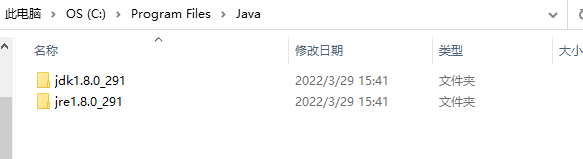
JDK的安装路径为:C:\Program Files\Java\jdk1.8.0_291
注意注意注意
你安装的版本可能和我不一样,后续会用到安装路径的地址,一定要写你的地址,不要直接复制我的
配置环境变量
为什么要配置环境变量
如果不配置环境变量,JAVA的命令只能在C:\Program Files\Java\jdk1.8.0_291 路径下执行
我们的想法是,要想在任何路径下都能够使用JAVA命令,因此我们需要配置操作系统的环境变量
右击此电脑,点击属性

找到高级系统设置,可能系统版本不一样,该选项位置也不一样,仔细查找

点击环境变量

用户变量,只配置当前系统用户
系统变量,所有用户都生效
所以我们在系统变量下进行配置

在系统变量下 新建
变量名:CLASSPATH
变量值:. (只填一个点即可)

在系统变量下 新建
变量名:JAVA_HOME
变量值:C:\Program Files\Java\jdk1.8.0_291
变量值填你自己版本的安装地址,咱俩的版本不一样,路径也不一样

在系统变量下 编辑原有Path
编辑原有Path会弹出列表框
在win7和win11系统下会显示一长串内容,并不会显示列表

在弹出的列表框点击新建
填写:%JAVA_HOME%\bin
%JAVA_HOME% 动态取我们刚才配置的JAVA_HOME值
%JAVA_HOME% = C:\Program Files\Java\jdk1.8.0_291
实际上配置的值是jdk安装路径下的bin目录
%JAVA_HOME%\bin = C:\Program Files\Java\jdk1.8.0_291\bin
所以怎么写都行找到bin目录即可
如果是win7或者win11显示一长串,可以把光标移动到最前或者最后,填写%JAVA_HOME%;一定要以分号相隔,不要删除原有配置,可能会造成你系统某些部分不可用
示例: %JAVA_HOME%;原有的一大堆内容
示例: 原有的一大堆内容;%JAVA_HOME%
分号和之前的内容隔开即可,一定要是英文状态下的分号

配置了三个地方,配置成功后一定要点击确定退出,不要点取消,否则配置没有保存
此时环境变量配置成功
检查环境变量是否配置正确
在配置过程中,初学者很容易配置错误,此时我们需要检查一下环境变量是否配置成功
还记得我们为什么要配置环境变量吗?
在任意路径下执行java相关命令,看是否能够正常执行
win+r 输出 cmd进入dos窗口


在dos窗口可以看到当前路径并不是jdk的路径,我们在此路径下执行java命令来进行验证
输入java

输入javac

输入java -version
注意这里有个空格
提示jdk版本信息
如果分别输出三个命令,没有提示不是内部或外部命令,代表配置成功
如果提示:不是内部或外部命令,也不是可运行的程序说明环境变量配置错误,需要仔细检查,重新配置